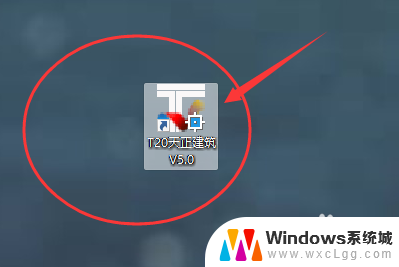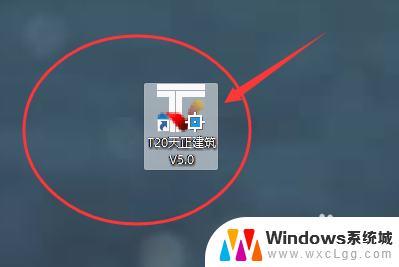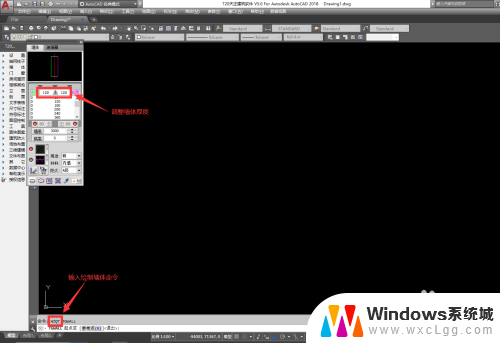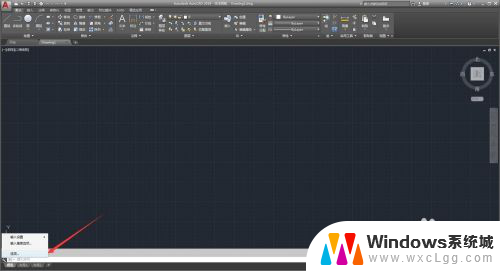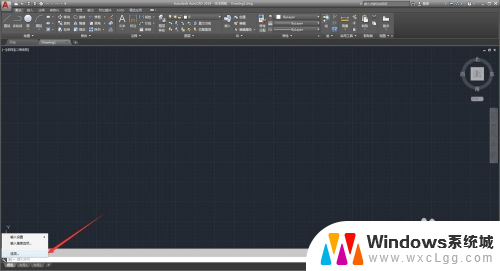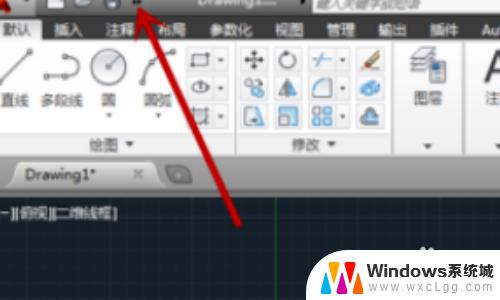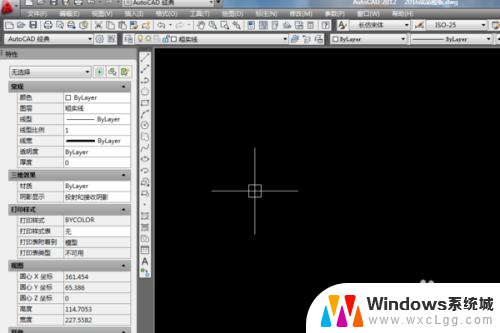天正打开时怎么切换cad版本 天正CAD默认运行的CAD版本如何更改
更新时间:2025-04-12 08:52:36作者:xtyang
天正CAD是一款专业的CAD软件,在使用过程中可能会遇到需要切换CAD版本的情况,在天正CAD打开时,可以通过简单的操作来切换CAD版本,让用户能够灵活选择适合自己需求的版本。同时用户也可以更改天正CAD默认运行的CAD版本,以便提高工作效率和准确性。对于CAD软件的使用者来说,掌握这些技巧将会对工作产生积极的影响。
步骤如下:
1.打开天正建筑软件。
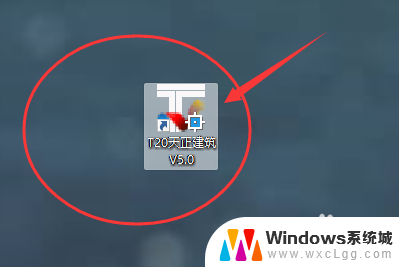
2.在绘图界面左上角找到并点击“设置”。
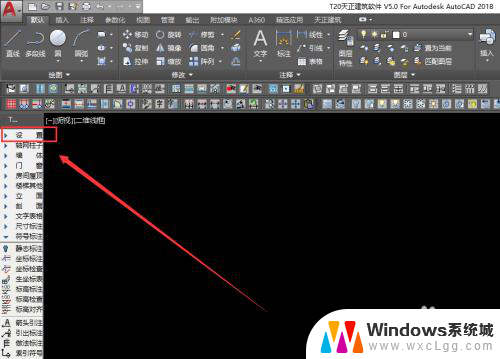
3.在设置栏目下拉菜单中,点击“自定义”。进入到自定义窗口中。
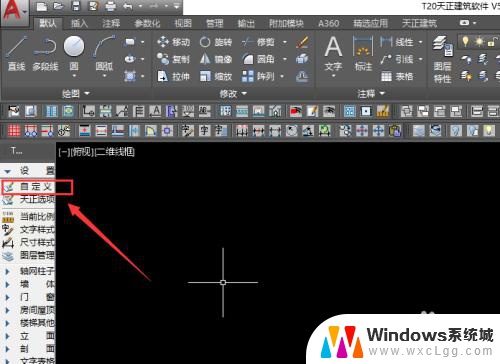
4.在自定界面中,点击菜单栏的“基本界面”按钮。
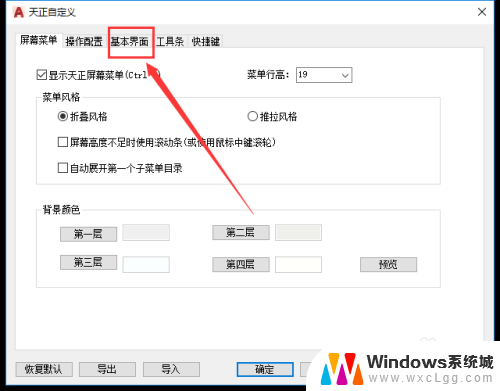
5.在基本界面设置中,先将“启动时显示平台界面”前面的勾打上。然后点击应用按钮,之后点击确定。
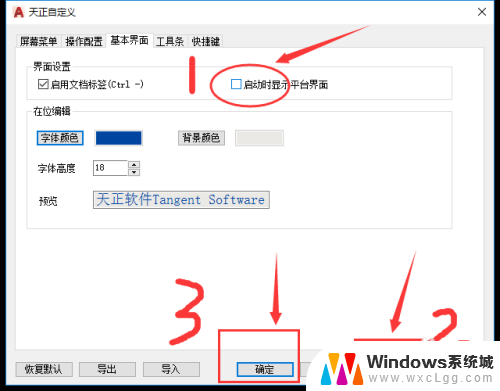
6.关闭软件。再次启动天正,这时候就会弹出选择CAD版本的提示了。此时就可以更改天正默认运行的CAD版本。
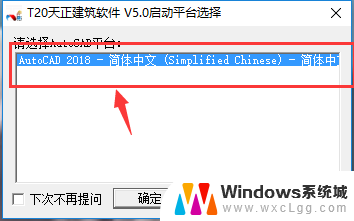
以上就是天正打开时怎么切换cad版本的全部内容,如果有遇到这种情况,那么你就可以根据小编的操作来进行解决,非常的简单快速,一步到位。